Neuen Filter erstellen/Filter bearbeiten
Hier können Sie einen neuen Filter für eine Termdatenbank erstellen oder einen bestehenden Filter bearbeiten – die beiden Fenster sind praktisch identisch.
Navigation
-
Öffnen Sie memoQweb in einem Webbrowser. Melden Sie sich als Administrator, Projekt-Manager, Terminologe oder externer Benutzer an.
-
Klicken Sie auf die Registerkarte Qterm. Die Seite Qterm - Home wird angezeigt.
-
Wählen Sie eine Termdatenbank aus und klicken Sie in der entsprechenden Zeile in der Spalte Vorgänge auf das Symbol Einstellungen
 .
. Oder: Klicken Sie auf eine Termdatenbank. Klicken Sie auf der Seite Benennungen durchsuchen oben rechts auf Termdatenbank-Einstellungen.
-
Klicken Sie auf die Registerkarte Filter.
-
Um einen neuen Filter zu erstellen, klicken Sie auf Filter erstellen. So bearbeiten Sie einen vorhandenen Filter: Klicken Sie in der Zeile des Filters in der Spalte Vorg auf das Symbol Bearbeiten
 .
.
Oder, anstelle der Schritte 3 bis 5: Klicken Sie auf eine Termdatenbank. Wählen Sie auf der Seite Benennungen durchsuchen in der oberen linken Dropdown-Liste die Option Neuen Filter erstellen oder Filter verwalten.
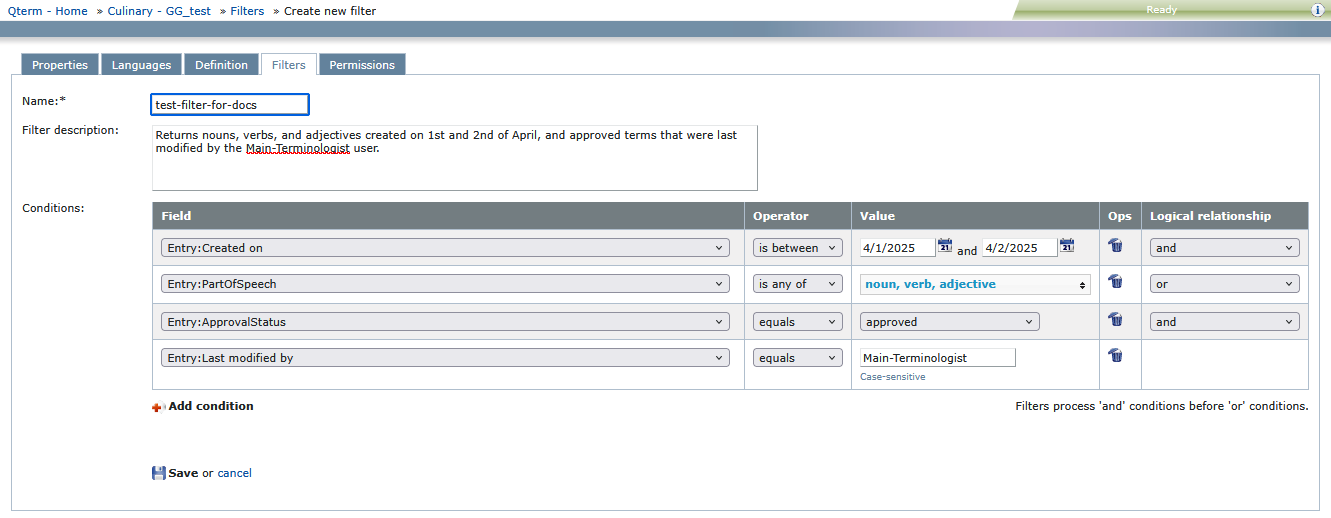
Möglichkeiten
- Geben Sie den Namen des Filters ein oder ändern Sie ihn. Dieses Feld darf nicht leer sein.
- Geben Sie bei Bedarf die Beschreibung des Filters ein oder ändern Sie sie.
- Fügen Sie Bedingungen für den Filter hinzu oder ändern bzw. löschen Sie sie.
So fügen Sie eine Filterbedingung hinzu oder bearbeiten sie:
- Wählen Sie ein Feld aus. Ebenenangaben erscheinen vor den Feldnamen (z. B. beginnen Felder der Eintragsebene mit "Eintrag:").
- Wählen Sie einen Operator aus. Mögliche Operatoren sind ausgefüllt (nicht leer), nicht ausgefüllt (leer), ist gleich, ist nicht (nicht gleich) und enthält.
- Geben Sie den Wert ein oder ändern Sie ihn.
Um eine Filterbedingung zu löschen, klicken Sie in der Zeile der Bedingung in der Spalte Vorg auf das Symbol Löschen
 .
.
Abschließende Schritte
So speichern Sie die Änderungen und kehren zur Seite Filter zurück: Klicken Sie auf Speichern. So verwerfen Sie die Änderungen: Klicken Sie auf Abbrechen.